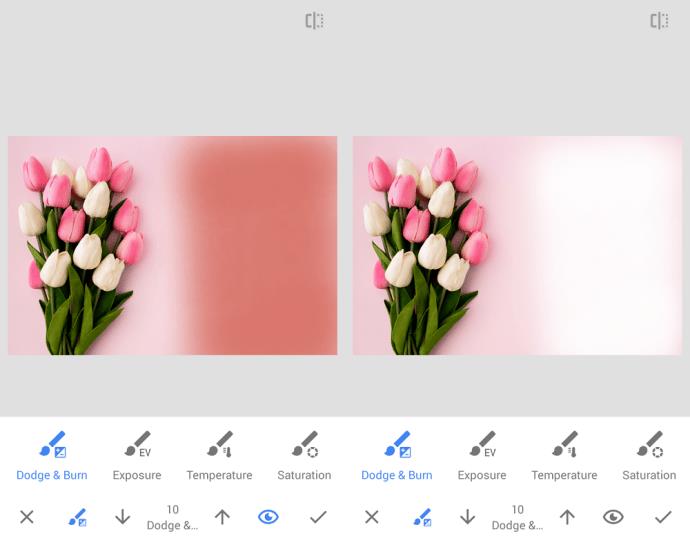Instagram profiliniz için mükemmel bir fotoğraf çektiyseniz ancak arka planı çok dikkat dağıtıcı bulduysanız, Snapseed'i kullanarak kolayca tonunu azaltabilir veya tamamen kaldırabilirsiniz. Google'a ait bu yazılım, dünyanın her yerindeki Instagram kullanıcıları için vazgeçilmez bir fotoğraf düzenleme aracıdır. Hem Android telefonlarda hem de iPhone'da kullanılabilen Snapseed, masaüstü fotoğraf düzenleyicilerinden bekleyeceğiniz özellikleri kompakt bir pakette sunar.

Bu makale size Snapseed'de arka planı nasıl kaldıracağınızı gösterecek.
Başlamadan önce
Snapseed'de bir fotoğrafı düzenlemek istediğinizde, uygulamayı açmanız ve ortasında büyük bir artı işareti bulunan karakteristik gri ekranda herhangi bir yere dokunmanız gerekir. Alternatif olarak, ekranın sol üst köşesindeki "Aç" bağlantısına da dokunabilirsiniz.

Bunu yaptıktan sonra, en son fotoğraflarınızın bir listesi açılır. Yüklemek ve düzenlemeye başlamak için listeden bir fotoğrafa dokunabilir veya sol üst köşedeki üç yatay çizgiye dokunup fotoğrafın konumunu seçebilirsiniz. Google Drive, Resimler ve İndirilenler klasörleri, telefonunuzun Galerisi ve Fotoğraflar uygulaması arasında seçim yapabilirsiniz. Düzenlemek istediğiniz fotoğrafı bulun, üzerine dokunun ve gitme zamanı.
Arka Planı Kaldırma
Bu örnek için, pembe bir arka plana karşı ayarlanmış pembe ve beyaz lalelerin bu güzel fotoğrafını kullanacağız.
Diyelim ki herhangi bir nedenle o pembe arka planı tamamen kaldırıp yerine beyaz yapmak istiyorsunuz. Bunu yapmak için aşağıdaki adımları uygulamanız gerekir:
- Fotoğrafı Snapseed uygulamasında açın.
- Alt ortadaki “Araçlar” üzerine dokunun.

- Bu, fotoğrafı değiştirmek için kullanabileceğiniz araçların bir listesini açar. Arka planı beyazlatmak amacıyla Fırça aracına dokunun. Üstten üçüncü sırada bulacaksınız.

- Ekranın altındaki menüde “Dodge & Burn” seçeneğine dokunun.
- -10 ile 10 arasında değişebilen fırça yoğunluğunu ayarlamak için yukarı ve aşağı okları kullanın. Bu özel proje için, bunu 10 olarak ayarlayacağız.
- Parmağınızı kaldırmak istediğiniz pembe arka planda hareket ettirmeye başlayın. Kalemle boyuyormuş gibi hareket ettirin ama ekranınıza zarar vermemek için çok sert bastırmayın. Parmağınızı hareket ettirmeye devam ettikçe arka planın yavaş yavaş kaybolduğunu fark edeceksiniz.
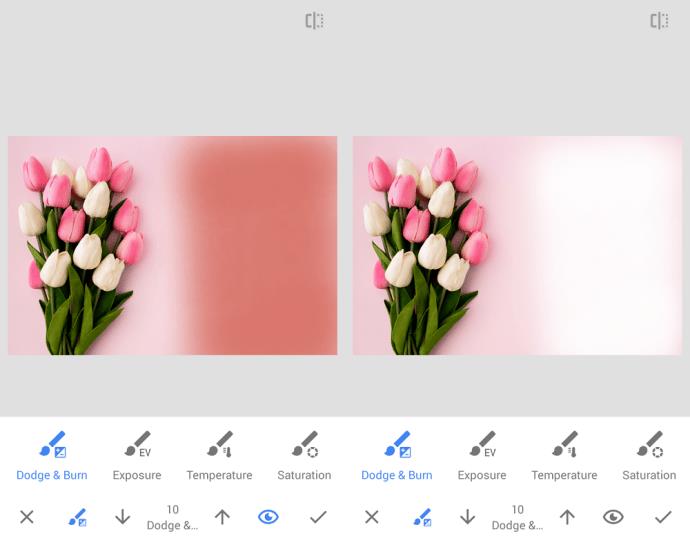
- İsteğe bağlı olarak, ekranın sağ alt kısmındaki göz simgesine dokunabilirsiniz. Göz özelliği etkinleştirildiğinde, kırmızı renk aracın yoğunluğunu gösterecektir. Bu, arka planı tamamen kaldırmak için daha fazla ovalamanız gereken daha açık renkli alanları gösterdiği için kullanışlıdır. Göz özelliğini kapattığınızda, bir zamanlar pembe olan yerde beyaz bir arka plan göreceksiniz.
- Mevcut değişikliklerinizi kaydetmek için sağ alt köşedeki onay işaretine dokunun.
- Daha ince ayrıntıların etrafındaki arka planı kaldırmak için görüntüyü sıkıştırarak yakınlaştırın ve fotoğrafta gezinmek için sol alttaki mavi dikdörtgeni kullanın.

- Fırçayı dikkatli bir şekilde nesnenin (bu durumda - çiçekler) kenarlarına uygulayın ve nesnenin bir bölümünü yanlışlıkla silmemeye dikkat edin.
- Tüm arka planı dikkatli bir şekilde kaldırdıktan sonra, onay işaretine bir kez daha dokunun.
Fotoğrafınızı Kaydetme
Tüm değişiklikleriniz başarıyla kaydedildikten ve arka planınız kaldırıldıktan sonra, bitmiş fotoğrafı dışa aktarmanın zamanı geldi. Tahmin edebileceğiniz gibi, ekranın sağ alt köşesindeki “Dışa Aktar” bağlantısına dokunmanız gerekiyor.

Bunu yaptıktan sonra, size aşağıdaki dört seçenek verilecektir:
- Paylaş – Görüntüyü Gmail, Facebook, Bluetooth veya diğer hizmetler aracılığıyla doğrudan arkadaşlarınızla paylaşmanıza olanak tanır. Bu seçeneği, fotoğrafı doğrudan Instagram akışınıza göndermek için de kullanabilirsiniz.
- Kaydet – Adından da anlaşılacağı gibi, fotoğrafın bir kopyasını telefonunuzun Galerisindeki Snapseed alt klasörüne kaydeder.
- Dışa Aktar – Önceki seçeneğe benzer şekilde, fotoğrafın bir kopyasını Snapseed alt klasörüne kaydeder.
- Farklı Dışa Aktar – Dosya adını ve fotoğrafın kaydedilmesini istediğiniz konumu seçmenizi sağlar. Bu seçeneği kullanarak, doğrudan Google Drive'ınıza da kaydedebilirsiniz.
Sana doğru
Snapseed kullanarak fotoğraflardan arka planı kaldırmanın bildiğiniz başka bir yolu var mı? Toplulukla paylaşmak için bazı Snapseed profesyonel ipuçlarınız var mı? Aşağıdaki yorumlarda bize bildirin!